Ardor 5.12
في هذه المقالة سنلقي نظرة على محطة عمل الصوت الرقمي Ardor. تركز أدواتها الرئيسية بشكل أساسي على إنشاء صوت للفيديو والأفلام. بالإضافة إلى ذلك ، يتم إجراء المزج والاختلاط هنا ، ويتم إجراء عمليات أخرى على مسارات الصوت. دعونا نلقي نظرة عامة مفصلة على هذا البرنامج.
محتوى
رصد الإعداد
يرافق الإطلاق الأول لـ Ardor فتح بعض الإعدادات التي تريد القيام بها قبل بدء العمل. الأول هو تكوين تكوين. يتم اختيار إحدى الطرق للاستماع إلى الإشارة المسجلة في النافذة ، ويمكنك اختيار تشغيل البرنامج المدمج أو الخلاط الخارجي ، ثم لن يشارك البرنامج في المراقبة.
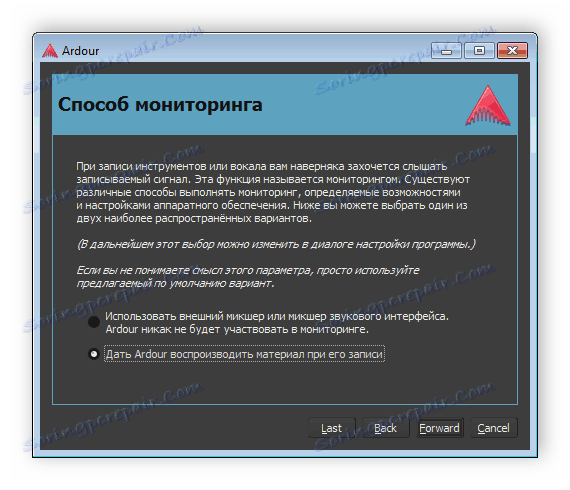
بعد ذلك ، يتيح لك Ardor تحديد قسم المراقبة. هناك أيضًا خياران هنا - باستخدام الحافلة الرئيسية مباشرة أو إنشاء حافلة إضافية. إذا لم تتمكن بعد من الاختيار ، ثم ترك الإعداد الافتراضي ، في المستقبل يمكن تغييره في الإعدادات.
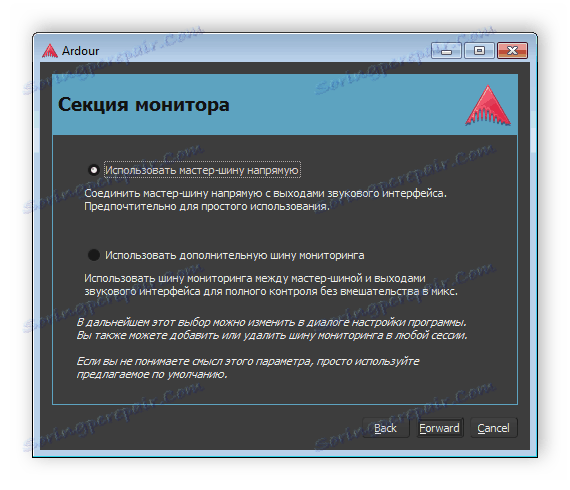
العمل مع الجلسات
يتم إنشاء كل مشروع في مجلد منفصل حيث سيتم وضع ملفات الفيديو والصوت ، وكذلك سيتم حفظ وثائق إضافية. في نافذة خاصة مع الجلسات ، هناك العديد من القوالب المعدة مسبقًا مع إعدادات مسبقة للعمل المتقدم أو التسجيل الصوتي أو الصوت الحي. ما عليك سوى اختيار واحد وإنشاء مجلد جديد مع المشروع.
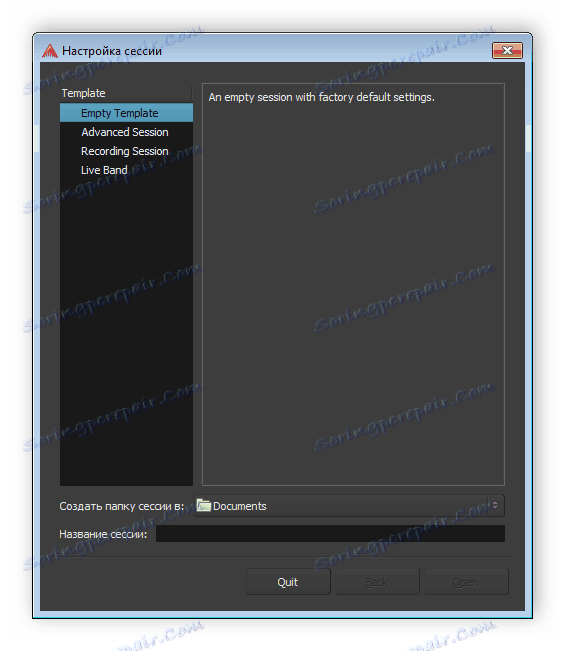
MIDI وخيارات ضبط الصوت
يوفر Ardor للمستخدمين مجموعة واسعة من الخيارات لإعداد الأجهزة المتصلة مسبقًا وأجهزة التشغيل وأجهزة التسجيل. بالإضافة إلى ذلك ، هناك وظيفة لمعايرة الصوت ، والتي من شأنها تحسين الصوت. حدد الإعدادات المطلوبة أو احتفظ بكل شيء بشكل افتراضي ، وبعد ذلك سيتم إنشاء جلسة جديدة.
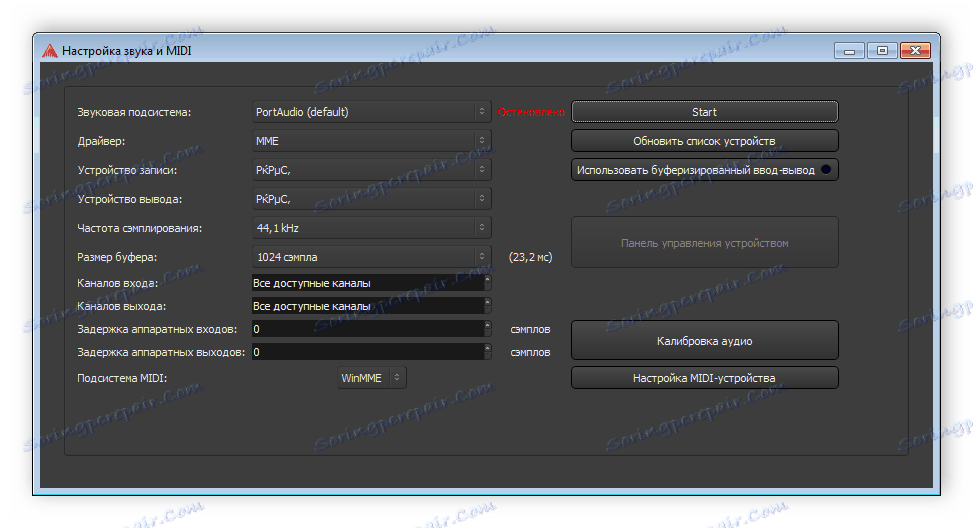
محرر متعدد المسارات
يتم تطبيق المحرر بطريقة مختلفة قليلاً عن معظم محطات الصوت الرقمية. في هذا البرنامج ، في الأعلى يتم عرض خطوط مع علامات وأبعاد وعلامات الموقع ، ونطاقات حلقة وأرقام قياس ، وكذلك يتم إضافة تسجيلات الفيديو إلى هذه المنطقة. أدناه هي المسارات التي تم إنشاؤها بشكل منفصل. هناك حد أدنى من الإعدادات وأدوات الإدارة.
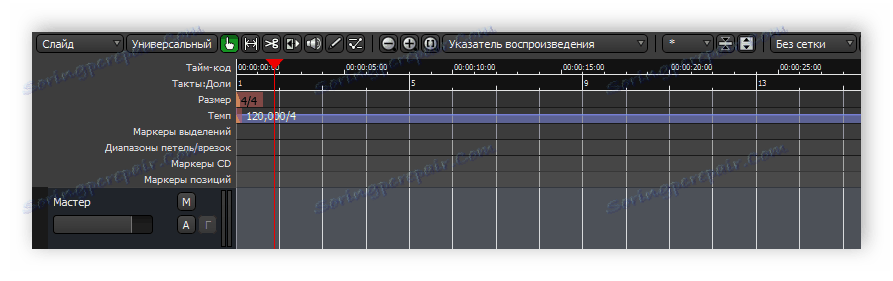
إضافة المسارات والمكونات الإضافية
تتم الإجراءات الرئيسية في Ardor باستخدام المسارات والإطارات والمكونات الإضافية الإضافية. يتم تخصيص كل نوع من الإشارات الصوتية لمسار منفصل خاص به مع إعدادات ووظائف محددة. لذلك ، يجب تعيين نوع معين من المقاطع الصوتية لكل جهاز فردي أو صوتي. بالإضافة إلى ذلك ، إليك التكوين الإضافي.
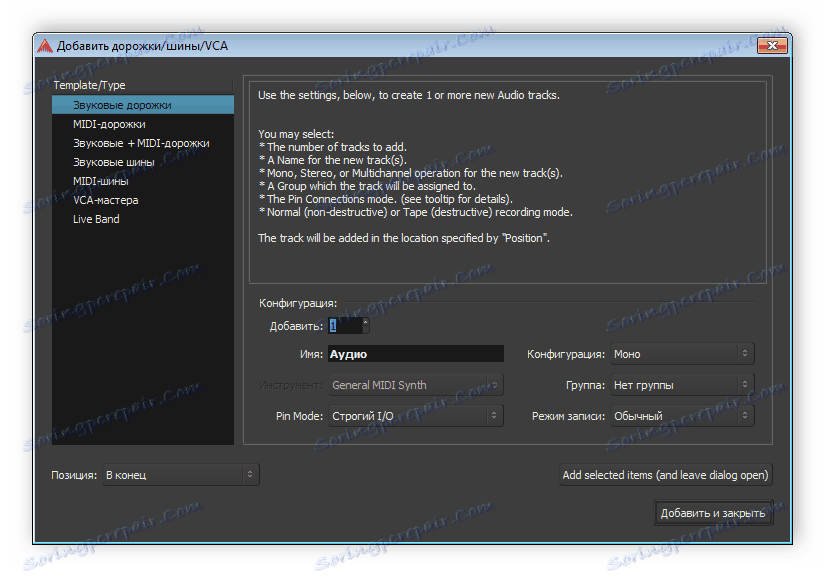
إذا كنت تستخدم الكثير من المسارات المشابهة ، فمن الأفضل ترتيبها في مجموعات. يتم تنفيذ هذا الإجراء في نافذة خاصة حيث يوجد العديد من معلمات التوزيع. ستحتاج إلى وضع مربعات الاختيار الضرورية ، وتعيين اللون وإعطاء اسم المجموعة ، وبعد ذلك سيتم نقله إلى المحرر.

أدوات الإدارة
كما هو الحال مع جميع محطات العمل الصوتية ، يحتوي هذا البرنامج على لوحة تحكم. فيما يلي أدوات التشغيل والتسجيل الأساسية. بالإضافة إلى ذلك ، يمكنك تحديد عدة أنواع من التسجيل ، وتعيين العودة التلقائية ، وتغيير وتيرة المسار ، وجزء من الضرب.

التحكم في المسار
بالإضافة إلى الإعدادات القياسية ، هناك عنصر تحكم ديناميكي للمسار ، التحكم في مستوى الصوت ، توازن الصوت ، إضافة تأثيرات أو إلغاء تنشيط كامل. وأود أيضًا أن أذكر إمكانية إضافة تعليق إلى المسار ، سيساعد على عدم نسيان أي شيء أو ترك تلميحًا للمستخدمين الآخرين لهذه الجلسة.
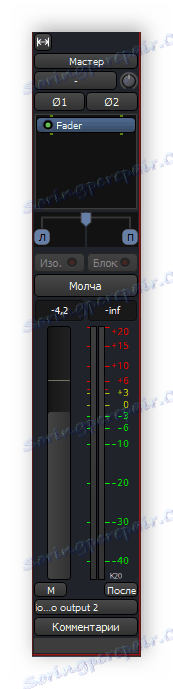
استيراد فيديو
مواقف Ardor نفسها كبرنامج دبلجة الفيديو. لذلك ، يسمح لك باستيراد الفيديو اللازم في الجلسة وتعيين تهيئته ، ثم تحويل رمز الفيديو وإضافة المحرر إليه. يرجى ملاحظة أنه يمكنك قطع الصوت على الفور ، حتى لا يتم كتم صوته بمساعدة التحكم في مستوى الصوت.
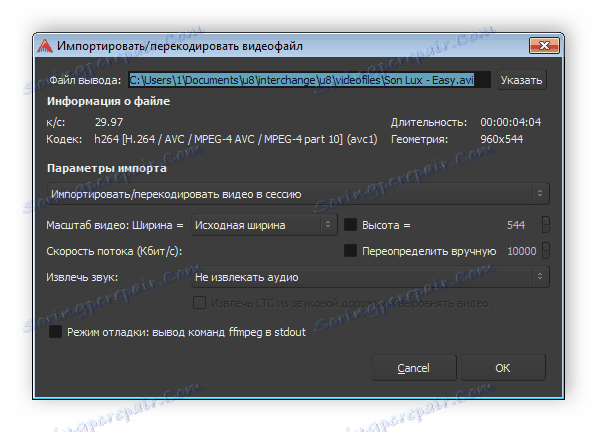
سيظهر مسار منفصل مع الفيديو في المحرر ، وسيتم تطبيق محددات الموقع تلقائيًا ، وإذا كان هناك صوت ، فسيتم عرض معلومات الإيقاع. سوف يقوم المستخدم بتشغيل الفيلم وفعل التمثيل الصوتي.
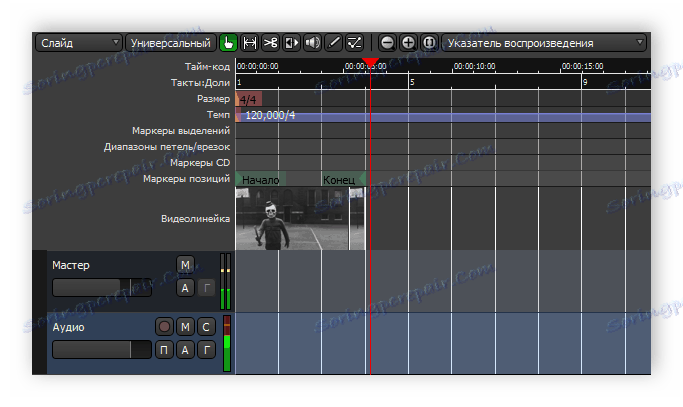
كرامة
- هناك لغة روسية.
- عدد كبير من الإعدادات ؛
- محرر مريح متعدد الحواف.
- هناك كل الأدوات والوظائف اللازمة.
القصور
- يتم توزيع البرنامج مقابل رسوم ؛
- بعض المعلومات لم تترجم إلى اللغة الروسية.
في هذه المقالة ، نظرنا في محطة عمل صوتية رقمية بسيطة Ardor. تلخيص ، أود أن أشير إلى أن هذا البرنامج هو حل جيد لأولئك الذين يخططون لتنظيم العروض الحية ، والانخراط في الاختلاط ، أو خلط الصوت أو تسجيل الصوت من أشرطة الفيديو.